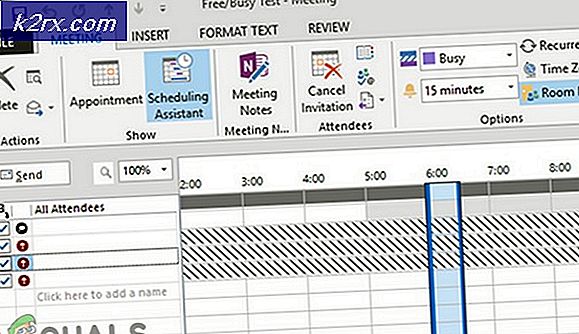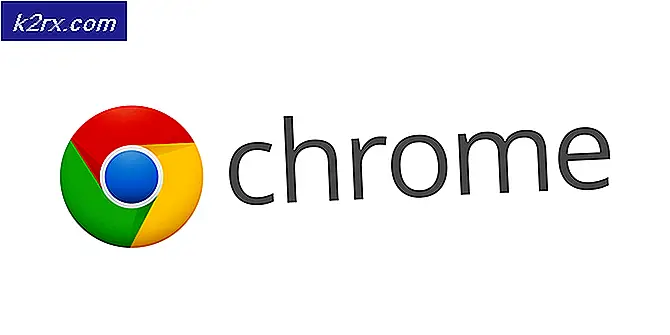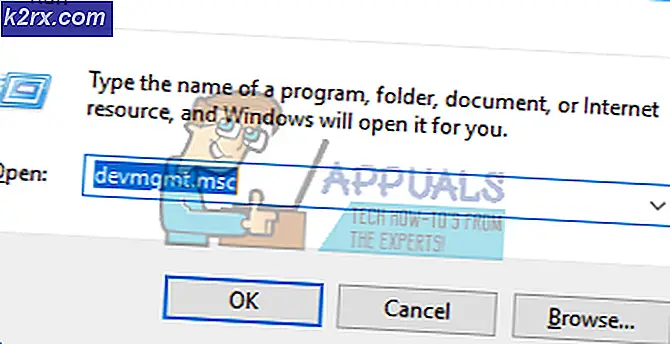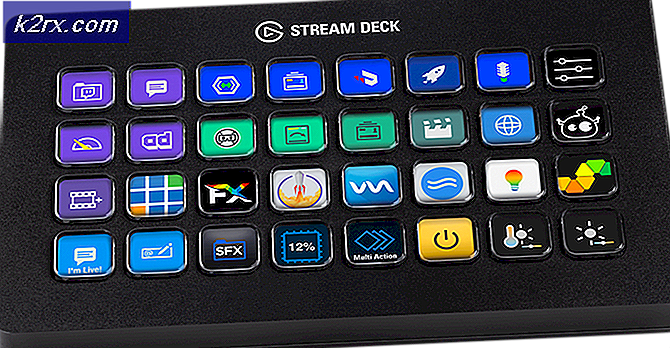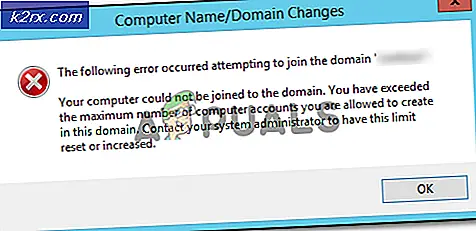Fix: staat niet in het sudoers-bestand. Dit incident zal worden gerapporteerd.
Misschien is een van de scherpere Unix- en Linux-waarschuwingsberichten voor nieuwkomers in de vorm van ____ niet in het sudoers-bestand. Dit incident zal worden gerapporteerd. In het geval van een daadwerkelijke foutmelding worden de onderstrepingstekens vervangen door uw gebruikersnaam, waardoor het klinkt alsof iemand over uw fout hoort!
Je hoeft je echter niet al te veel zorgen te maken. Het bericht over het incident dat wordt gemeld, is slechts een opmerking dat het in het systeemlogboek terecht zal komen, dat op een bepaald moment door een systeembeheerder moest worden bekeken op mogelijke exploits. Als u op een systeem met één gebruiker werkt, hoeft u zich geen zorgen te maken, behalve de volgende stappen om dit veelvoorkomende probleem op te lossen. Niemand zal een rapport zien van wat er is gebeurd.
Methode 1: sudo repareren met de usermod-app
Probeer de fout te reproduceren door zelf sudo -i uit te voeren. U wordt gevraagd om uw wachtwoord in te voeren, en als u dat eenmaal doet, zou u een root-shell moeten hebben. Als dit het geval is, typt u exit om eruit te komen. Op dit punt zou je in staat moeten zijn om het gebruik van sudo te hervatten om commando's als root uit te voeren zonder verder te spelen.
Ervan uitgaande dat dit niet het geval was, moet u op een andere manier root-toegang krijgen. Je kunt Ctrl + Alt + F2 ingedrukt houden om een virtuele terminal te krijgen en je als root-gebruiker in te loggen als je op een Debian, Arch, Fedora, CentOS of andere computer bent die je de autoriteit geeft om dat te doen.
Als je er eenmaal bent, voer usermode uit -aG sudo, adm ____, en vervang de onderstrepingstekens door je echte gebruikersnaam. U zult waarschijnlijk helemaal geen uitvoer zien. Sluit de rootprompt af en druk vervolgens op Ctrl + Alt + F7 om terug te gaan naar uw grafische bureaublad.
Nu kun je sudo normaal gebruiken, omdat je in de sudo-groep zit. Om te controleren en ervoor te zorgen dat u bent, voert u getent group sudo uit als een gewone gebruiker.
Je zou je naam daar vermeld moeten vinden. Voer nu zelf een ID uit en het moet u ook in de sudo-groep vermelden.
PRO TIP: Als het probleem zich voordoet met uw computer of een laptop / notebook, kunt u proberen de Reimage Plus-software te gebruiken die de opslagplaatsen kan scannen en corrupte en ontbrekende bestanden kan vervangen. Dit werkt in de meeste gevallen, waar het probleem is ontstaan door een systeembeschadiging. U kunt Reimage Plus downloaden door hier te klikkenMethode 2: Een Ubuntu-wachtwoord opnieuw instellen
Dat proces is eenvoudig genoeg, behalve dat Ubuntu, en andere spins zoals Xubuntu, Kubuntu en Lubuntu, je blokkeren in het root-account. In het algemeen helpt dit om het risico op dit incident te verminderen. Er worden foutmeldingen van het type gemeld, maar als u dit ziet, is er iets onregelmatig gebeurd met meerdere gebruikersaccounts en hebt u mogelijk geen toegang meer tot het account dat u hebt gemaakt toen u wat dan ook * buntu installeerde systeem dat u gebruikt. Doe alleen het volgende als u het wachtwoord niet meer weet.
Als dit het geval is en je bent het wachtwoord kwijt, bewaar dan al je werk en sluit alles wat je open hebt. Start het systeem opnieuw op en druk na het indrukken van het BIOS- of UEFI-logo snel op de Shift-toets. Selecteer Geavanceerde opties voor Ubuntu en selecteer vervolgens de herstelmodus.
Blader naar root-prompt en voer mount -o rw uit, opnieuw / gevolgd door passwd ____, en vervang de onderstrepingstekens door de naam van het account dat je oorspronkelijk hebt gemaakt. Voer een nieuw wachtwoord in en start het opnieuw op. Sommige gebruikers zijn verbaasd over hoe gemakkelijk het kan zijn om dit wachtwoord te vervangen, maar dit zou geen probleem moeten zijn zolang je zeker bent dat je fysieke toegang tot je systeem nooit zult opgeven.
Ongeacht of je het gewoon reset of als je het onthouden hebt, open dan een terminal en voer sudo usermod uit -aG sudo, adm ____, nadat je de blanco hebt vervangen door de naam van de account die je voor het eerst hebt gemaakt. U wordt om uw wachtwoord gevraagd. Zodra je dit hebt gedaan, kun je de sudo-opdracht weer gebruiken zoals normaal vanuit dit account.
U wilt misschien controleren of de wijzigingen vastlopen. Probeer getent group sudo uit te voeren gevolgd door id, zoals we eerder hebben gedaan, om te zorgen dat alles correct werkt.
Ervan uitgaande dat je sudo ergens in de uitvoer van beide commando's ziet, zou je helemaal klaar moeten zijn. U hoeft het sudoers-bestand niet handmatig te bewerken met behulp van visudo of een van de andere stappen uit te voeren die u misschien al kent, als u in het verleden ooit een probleem hebt opgelost met dit probleem, op voorwaarde dat deze twee opdrachten correct zijn gewist.
PRO TIP: Als het probleem zich voordoet met uw computer of een laptop / notebook, kunt u proberen de Reimage Plus-software te gebruiken die de opslagplaatsen kan scannen en corrupte en ontbrekende bestanden kan vervangen. Dit werkt in de meeste gevallen, waar het probleem is ontstaan door een systeembeschadiging. U kunt Reimage Plus downloaden door hier te klikken